「私のPH1はアップデート後に自分自身をロックしました、そしてそれはそれがAndroidシステムをロードすることができないと私に言っています。これは、私の本質的なPH-1がレンガ造りであることを意味すると思います。しかし、データを取り戻すことは可能ですか?たくさんのデータ/写真/ビデオがありますが、Googleフォトを使用してバックアップしませんでした。私のエッセンシャルPH-1からファイルを回復する方法はありますか?
- Reddit.com から引用
私たちのAndroidデバイスを使用するとき、彼らはレンガで実行される可能性があります。あなたがそのような状況にあるならば、あなたは知っていますか レンガ造りの電話からデータを回復する方法?心配しないでください!このチュートリアルでは、レンガ造りの携帯電話でのAndroidのデータ復旧を完全に理解できます。
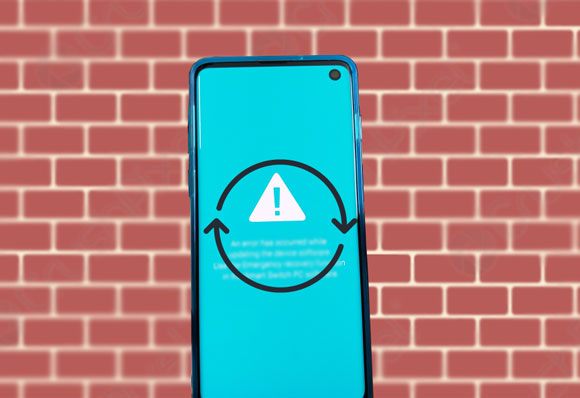
パート1。レンガ造りのAndroid携帯電話とは何ですか?
パート2。Androidフォンがブリックされるのはなぜですか?
パート3。Androidフォンがブリックされるとどうなりますか?
パート4。レンガ造りのAndroid携帯を修正する方法?
パート5。レンガ造りの電話からデータを回復する方法?
ボーナス:あなたのAndroid携帯電話が再び煉瓦になるのを避ける方法は?
レンガ造りのAndroidデバイスに関しては、電源を入れることができない電話を意味します。電話がブリックされると、メインソフトウェアが破損し、ハードウェアに何かをするように命令できず、電話が役に立たなくなります。
Androidデバイスのブリックには、ソフトブリックとハードブリックの2種類があります。ソフトブリックは、電話機の電源がオンになっているが、他の機能を実行できないことを示します。Androidデバイスがソフトブリックになると、次のことが発生する可能性があります。
一方、Androidデバイスがハードブリックで実行されている場合、電源がオンになることはありません。一般に、問題を修正してハードブリックのAndroidデバイスからデータを回復することは不可能です。ただし、あまり心配しないでください。ハードブリックがAndroidデバイスで発生することはめったになく、ほとんどの場合、Androidデバイスがソフトブリックになる可能性があります。
多くの要因がレンガ造りのAndroid携帯につながる可能性があります。一般的に、あなたのAndroidデバイスは、ブートローダーの周りで何かをしようとするとブリックされます。以下は、レンガ造りのAndroidデバイスの考えられる原因です。
あなたのAndroidデバイスが柔らかくなったり硬くなったりしても、それは役に立たなくなり、使用できなくなります。具体的には、ソフトブリックのAndroidフォンでROMを起動することはできず、何度も再起動し続けますが、電源を入れることはできません。また、リカバリモードに入ろうとするとフリーズします。
ソフトブリックデバイスと比較して、ハードブリックのAndroidデバイスは完全に役に立たなくなります。ただし、ソフトブリックのAndroidデバイスは、工場出荷時のリセット、キャッシュパーティションのワイプなどの適切なソリューションを採用すると修正できます。
次に、次のパートに進み、レンガ造りのAndroidデバイスを修正する方法を学びます。
レンガ造りのAndroidスマートフォンを通常の状態に修正するには、以下の方法に従ってください。
カスタムROMをフラッシュした後もAndroidデバイスが再起動し続ける場合は、以前のROMのキャッシュとデータを消去するのを忘れている可能性があります。キャッシュとデータをワイプするには:

ほとんどの場合、強制的に再起動すると不具合が修正されます。まず、レンガ造りのAndroidデバイスの電源を切ります。バッテリーを取り外してすぐに再起動できます。次に、バッテリーを元の位置に戻し、 電源 ボタンを押してデバイスを再起動します。
完了したら、Androidデバイスがブリックなしで実行できるかどうかを確認します。

Androidスマートフォンを起動すると、特にフラッシュされたROMに問題がある場合は、リカバリモードに直接移行することがあります。したがって、ROMを再フラッシュして、レンガ造りのAndroid携帯を修正できます。または、電話機をブートローダーで起動するときにストックROMを復元することもできます。
新しいROMをインストールした後、新しいROMに順応するのに時間がかかるため、10分程度お待ちください。長時間応答しない場合は、バッテリーを取り外し、 電源 ボタンを10秒ほどタップしてデバイスを再起動します。
Xposedフレームワークは、以前ほど一般的で安全ではありません。しかし、それはまだあなたのレンガ造りのAndroid携帯電話を修正する1つの簡単な方法です。新しいXposedモジュールをインストールした後にブートループでスタックした場合は、以下の方法を試してください。
ADBプッシュを使用してXposedアンインストーラーをインストールするには:

Xposedモジュールをリカバリモードで無効にするには:
Xposedモジュールが実行されないようにすることもできます。
ナンドロイドバックアップは、Androidデータ、アプリ、およびオペレーティングシステムのスナップショットを完全に作成します。他のシステムmodを削除するか、微調整したシステムファイルを置き換える必要があるか、ソリューション5が機能しないとします。その場合は、この方法を試してカスタムリカバリにアクセスし、Nandroidバックアップを取得し、レンガ造りのAndroidをスムーズに実行できます。
Nandroidバックアップからデータを回復することもできます。
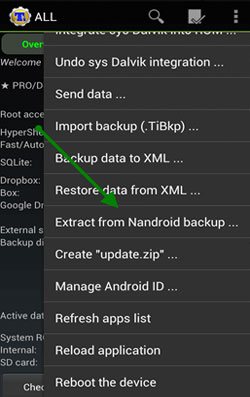
オーディン モードは、Samsungデバイスのダウンロードモードです。サムスンの携帯電話を使用して、それをレンガ造りにしたとします。その場合は、以下の操作が役立つ場合があります。
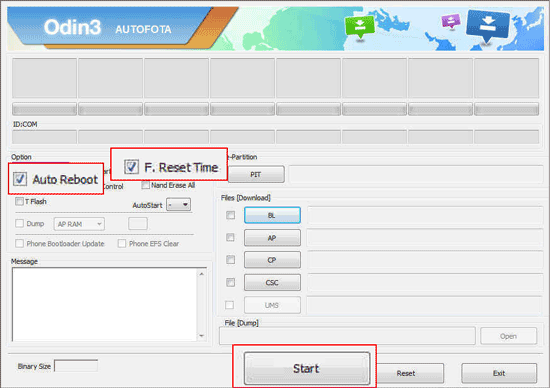
レンガ造りのAndroidデバイスを修正するために何も機能しない場合は、モバイルメーカーに連絡するか、近くの修理店にアクセスして専門家による修理を受けてください。高価な請求書を除いて、それはあなたのデバイスを元の状態に安全に修正します。
レンガ造りの携帯電話を修復するだけでなく、レンガ造りのAndroidデバイスからデータを取得することもできます。 壊れたAndroidデータの抽出 は、レンガ造りの携帯電話からデータを回復するための最良の方法です。それだけでなく、レンガ造り、クラッシュ、フリーズ、ウイルス攻撃のAndroidデバイスを通常の状態に修正するのにも役立ちます。
壊れたAndroidデータの抽出の主な機能:
*さまざまな壊れたAndroidデバイスを通常の状態に修正するためのサポート:ウイルス攻撃、 黒い画面、システムクラッシュ、 水害、フリーズ/スクリーンロックされたAndroid携帯電話など
*破損した電話の内部メモリとSDカードからデータを取得します。
*連絡先、通話履歴、メッセージ、メッセージの添付ファイル、WhatsApp、WhatsAppの添付ファイル、オーディオファイル、ビデオ、写真など、さまざまなデータタイプをサポートします。
*データをプレビューし、必要なアイテムを回復します。
*安全、簡単、そしてユーザーフレンドリー。
*サムスンギャラクシーS23ウルトラ/ S23 / S22 / S21 / S20、サムスンギャラクシーノート20 /ノート10 /ノート9、およびその他のAndroidデバイス(近日公開)など、ほとんどのサムスンモデルで動作します。
直接レンガ造りのAndroid携帯電話からファイルを回復する方法?
1.コンピュータにプログラムをインストールした後、それを実行し、左側のパネルから 壊れたAndroidデータの抽出 を選択してください。

2. USBケーブルを使用してAndroidフォンをコンピューターに接続し、プログラムがデバイスを自動的に検出できることを確認します。その後、[ スタート ]ボタンをタップし、ドロップダウンリストからデバイス名とモデルを選択します。
完了したら、免責事項に同意し、[ 確認 ]ボタンをタップし、画面の指示に従ってデバイス をダウンロードモード にし、デバイスを修正します。

3.修復後、デバイスデータを自動的にスキャンします。インターフェイスにコンテンツが表示されたら、左側のウィンドウから1つのデータタイプを選択し、ファイルをプレビューして、回復するアイテムを確認します。最後に、下の[回復]ボタンを押して、レンガ造りの電話からコンピューターへのデータの 回復 を開始します。

参考文献:
壊れた画面でAndroid携帯からデータを回復する方法?[解決済]
一般的なAndroidの問題を修正するためのトップ9のAndroid携帯電話の修復ソフトウェア
レンガ造りのAndroidデバイスからデータを取得する方法を知った後、あなたはあなたのAndroid携帯電話が将来レンガ造りになるのを防ぐ方法を検討していますか?はいの場合は、次のヒントを確認してください。
完全なチュートリアルを確認した後、レンガ造りの電話からデータを回復する方法を習得しました。間違いなく、 壊れたAndroidデータの抽出 は、レンガ造りのAndroidデバイスを修正し、同時にそこからデータを回復するための最良の選択です。レンガ造りのSamsungデバイスを修正してファイルを抽出するのが最適であり、まもなく、より多くのAndroidモデルをサポートする予定です。予想しましょう!
関連記事:
壊れたまたは死んだサムスンギャラクシーS /ノートからデータを回復する方法?
壊れた電話からテキストメッセージを簡単に取得する方法は?(インテリジェント)
USB経由でロックされたAndroid携帯にアクセスするにはどうすればよいですか?(解決済)